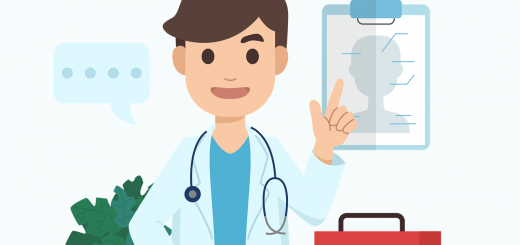Google Kalender mit Thunderbird synchronisieren ohne Plugin
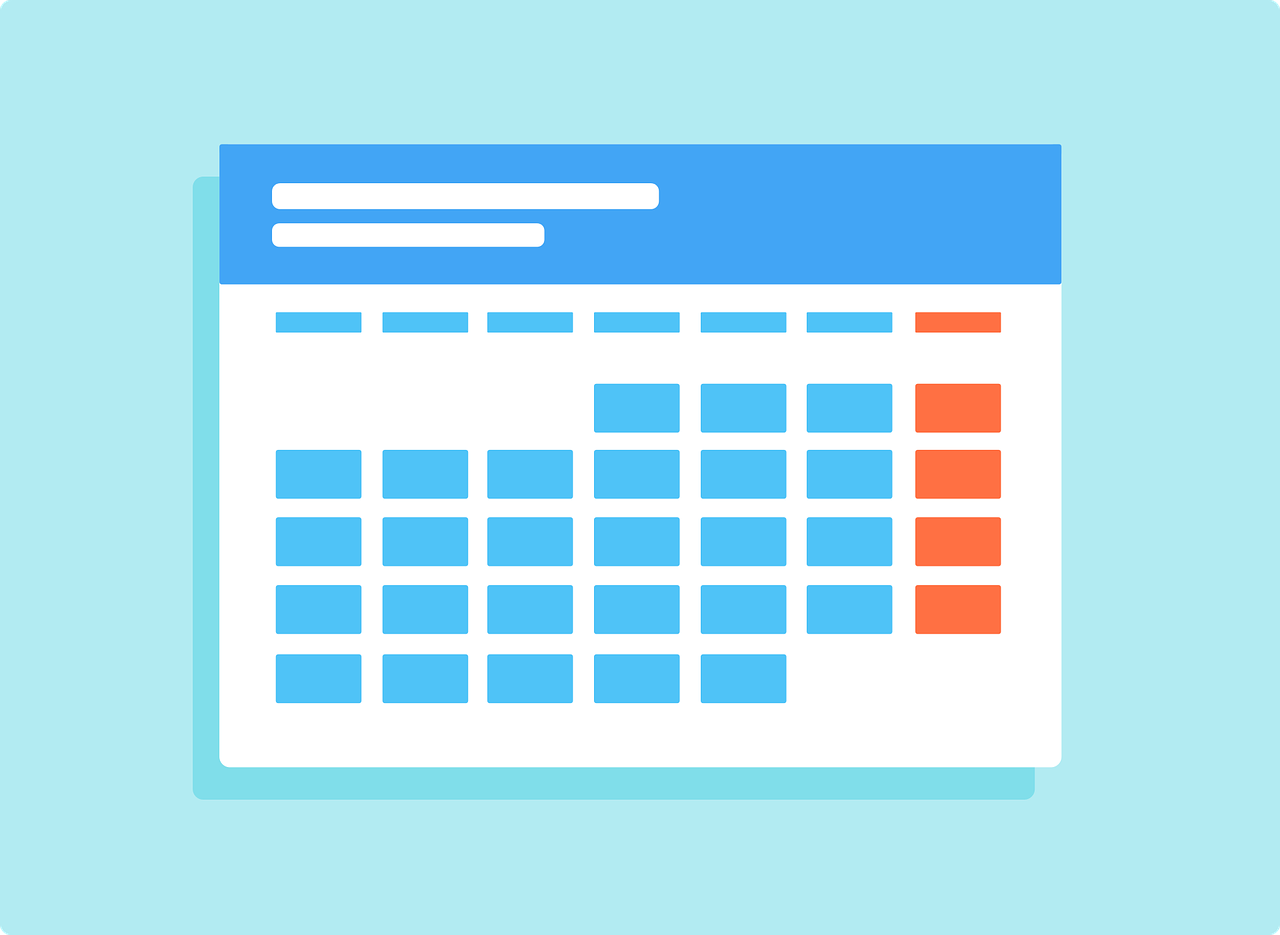
Mit dem Thunderbird Modul Lightning ist es seit der Thunderbird Version 78 möglich, den Google Kalender ohne zusätzliches Plugin mit Ihrem Mailprogramm zu synchronisieren. Das funktioniert durch das Netzwerkprotokoll CalDAV (Calendar Distributed Authoring and Versioning), welches Kalenderdaten über WebDAV zugreifbar macht.
Und so können Sie Thunderbird mit Ihrem Google Kalender synchronisieren:
Vorbereitungen
- Öffnen Sie Thunderbird und klicken Sie über das Menü (3 horizontale Striche) auf „Termine und Aufgaben„. Alternativ erreichen Sie dieses auch indem Sie über einen Rechtsklick auf eine freie Fläche die Menüleiste einblenden.
- Wählen Sie nun „Kalender“ und lassen Sie sich den Kalender einblenden.
- Klicken Sie auf der linken Seite neben „Kalender“ auf das Pluszeichen.
- Im neu dargestellten Fenster wählen Sie „Im Netzwerk“ und klicken „Nächste“.
Einrichtung von CalDAV
- Das Feld „Benutzername“ lassen Sie leer.
- Im Feld „Adresse“ geben Sie den Link https://apidata.googleusercontent.com/caldav/v2/Ihr.Name%40gmail.com/events ein und tauschen den Platzhalter „Ihr.Name“ durch den Teil Ihrer Mailadresse vor dem „@“. Die weiteren Auswahlmöglichkeiten belassen Sie in der Standardeinstellung und klicken dann auf „Kalender suchen“.
- Melden Sie sich nun im neuen Fenster in Ihrem Google Konto an und erteilen Sie die notwendigen Berechtigungen für den Kalenderzugriff. Möglicherweise taucht das Fenster im Hintergrund auf – schauen Sie sich am besten alle geöffneten Fenster an.
- Mit dem Klick auf „Fertigstellen“ wird Ihr Google Kalender synchronisiert und Sie können Ihre Termine per Thunderbird verwalten.
Zusätzliche Tipps und Informationen
Falls bei Ihnen unter „Kalender“ noch weitere, unbenutzte Kalender zu finden sind, können Sie diese löschen. Klicken Sie dazu mit der rechten Maustaste auf den entsprechenden Kalender und wählen Sie „Kalender abbestellen“.
Nun können Sie auch eingehende Termineinladungen per Thunderbird in Ihrem Google Konto einfügen und so auf allen Geräten einen aktuellen Stand Ihrer Termine halten. Und das ganz ohne ein Addon wie z. B. Provider for Google Calendar.